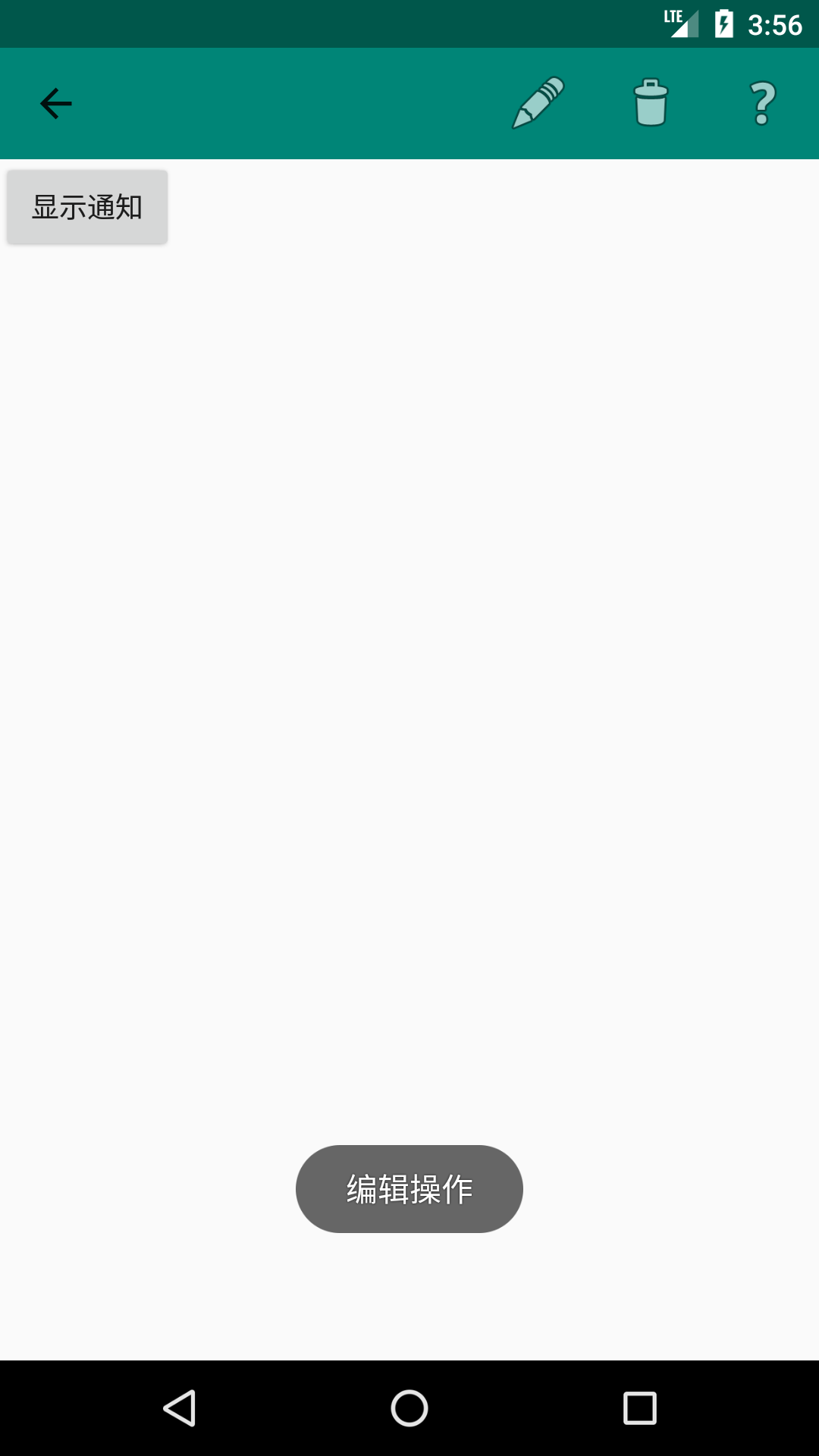系统默认使用的是ActionBar,就是界面中的标题栏,但是由于ActionBar设计的原因,被限定只能位于活动的顶部,从而不能实现Material Design效果,所以官方建议使用Toolbar替换掉ActionBar
下面来看一下,如果使用Toolbar
1、首先先去掉默认的ActionBar,修改styles.xml,这个styles.xml是项目自带的,位于src/main/res/values目录下,注意看红色内容为我添加的内容:
<resources> <!--Base application theme. --> <style name="AppTheme"parent="Theme.AppCompat.Light.DarkActionBar"> <!--Customize your theme here. --> <item name="colorPrimary">@color/colorPrimary</item> <item name="colorPrimaryDark">@color/colorPrimaryDark</item> <item name="colorAccent">@color/colorAccent</item> </style> <style name="AppTheme2" parent="Theme.AppCompat.Light.NoActionBar"> <!-- Customize your theme here. --> <item name="colorPrimary">@color/colorPrimary</item> <item name="colorPrimaryDark">@color/colorPrimaryDark</item> <item name="colorAccent">@color/colorAccent</item> </style> </resources>
AppTheme风格是系统默认的,也就是带ActionBar的
AppTheme2风格是我添加的,是不带ActionBar的,区别就是把parent属性修改为Theme.AppCompat.Light.NoActionBar
当然如果整个项目都不需要ActionBar,直接修改默认的AppTheme风格就可以了
修改AndroidManifest.xml文件,这里我截了图,没有粘代码:
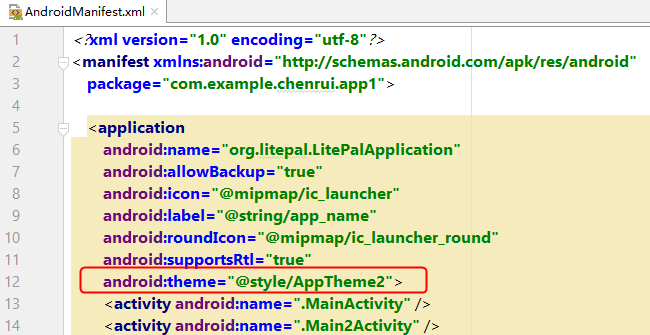
如果希望整个项目都使用AppTheme2风格,直接按我截图的方式修改即可,如果只是部分Activity,可以专门为指定Activity指定android:theme属性
2、在Activity活动上添加Toolbar
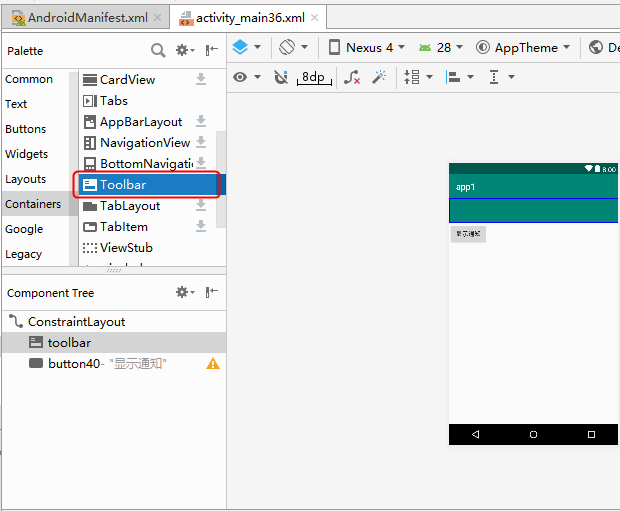
添加好toolbar控件,指定好id,然后需要在java代码中注册一下:
在onCreate方法中添加如下代码:
Toolbar toolbar =findViewById(R.id.toolbar);
setSupportActionBar(toolbar);如果需要不显示标题,并且添加返回按钮,修改上面的代码:
@Override public booleanonOptionsItemSelected(MenuItem item) { if(item.getItemId()==android.R.id.home) { finish(); } return super.onOptionsItemSelected(item); } @Override protected voidonCreate(Bundle savedInstanceState) { super.onCreate(savedInstanceState); setContentView(R.layout.activity_main36); Toolbar toolbar =findViewById(R.id.toolbar); setSupportActionBar(toolbar); getSupportActionBar().setDisplayHomeAsUpEnabled(true); getSupportActionBar().setDisplayShowTitleEnabled(false); } }); }
上面的代码重写了onOptionsItemSelected方法,用于响应返回按钮事件
3、为Toolbar添加操作按钮
这个添加按钮其实就是创建 option menu,这个我在之前的文章有讲:Android中创建option menu
这里我再创建一个,在src/main/res/menu目录下创建menu资源文件menu1.xml:
<?xml version="1.0" encoding="utf-8"?> <menu xmlns:app="http://schemas.android.com/apk/res-auto" xmlns:android="http://schemas.android.com/apk/res/android"> <item android:id="@+id/editItem" android:icon="@android:drawable/ic_menu_edit" android:title="编辑" app:showAsAction="always" /> <item android:id="@+id/deleteItem" android:icon="@android:drawable/ic_menu_delete" android:title="删除" app:showAsAction="always" /> <item android:id="@+id/helpItem" android:icon="@android:drawable/ic_menu_help" android:title="帮助" app:showAsAction="always" /> </menu>
注意这个app:showAsAction属性,设成always是指显示在标题栏中,设为ifRoom是指空间够就显示在标题栏中,设为never是显示在菜单栏中
然后在java代码中注册这个菜单,并且响应对应按钮事件,最终代码如下:
public class Main36Activity extendsAppCompatActivity { @Override public booleanonCreateOptionsMenu(Menu menu) { getMenuInflater().inflate(R.menu.menu4,menu); return true; } @Override public booleanonOptionsItemSelected(MenuItem item) { if(item.getItemId()==android.R.id.home) { finish(); } else if(item.getItemId()==R.id.editItem) { Toast.makeText(Main36Activity.this, "编辑操作", Toast.LENGTH_SHORT).show(); } else if(item.getItemId()==R.id.deleteItem) { Toast.makeText(Main36Activity.this, "删除操作", Toast.LENGTH_SHORT).show(); } else if(item.getItemId()==R.id.helpItem) { Toast.makeText(Main36Activity.this, "帮助操作", Toast.LENGTH_SHORT).show(); } return super.onOptionsItemSelected(item); } @Override protected voidonCreate(Bundle savedInstanceState) { super.onCreate(savedInstanceState); setContentView(R.layout.activity_main36); Toolbar toolbar =findViewById(R.id.toolbar); setSupportActionBar(toolbar); getSupportActionBar().setDisplayHomeAsUpEnabled(true); getSupportActionBar().setDisplayShowTitleEnabled(false); } }
展示效果: